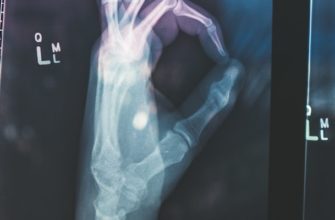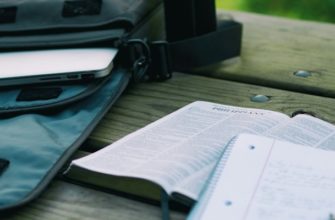Распространенные проблемы с экраном
Распространенные проблемы с экраном могут возникать по разным причинам и мешать нормальному отображению и разрешению изображения. Рассмотрим некоторые из них:
- Размытость изображения. Если на экране отображается размытое изображение, это может быть вызвано неправильной настройкой разрешения экрана или проблемами с графическим драйвером. Проверьте настройки разрешения и убедитесь, что они соответствуют рекомендуемым значениям для вашего монитора. Если проблема не исчезает, попробуйте обновить или переустановить графический драйвер.
- Мерцание экрана. Если экран мерцает или появляются мерцающие полосы, это может быть связано с неправильной частотой обновления экрана. Перейдите в настройки экрана и установите максимально возможную частоту обновления, поддерживаемую вашим монитором. Если проблема остается, проверьте кабель подключения монитора и убедитесь, что он надежно закреплен.
- Искаженное изображение. Если на экране отображается искаженное изображение, это может быть вызвано неправильным соотношением сторон или настройками масштабирования. Проверьте настройки соотношения сторон и масштабирования и установите оптимальные значения для вашего монитора.
- Появление черных полос. Если на экране появляются черные полосы по бокам или сверху и снизу изображения, это может быть вызвано неправильным соотношением сторон или настройками масштабирования. Проверьте настройки соотношения сторон и масштабирования и установите оптимальные значения.
- Отсутствие изображения. Если на экране отсутствует изображение, проверьте подключение монитора к компьютеру. Убедитесь, что кабель подключен надежно и правильно. Попробуйте также подключить монитор к другому компьютеру или использовать другой кабель, чтобы исключить возможность проблемы с компьютером или кабелем.
Смещение изображения на экране
При проблемах с экраном, одной из распространенных ошибок может быть смещение изображения на экране. Это может произойти из-за различных причин, таких как неправильные настройки разрешения экрана, несовместимость драйверов видеокарты или проблемы с кабелем подключения.
Чтобы решить проблему смещения изображения, вам следует выполнить следующие шаги:
- Проверьте настройки разрешения экрана. Убедитесь, что разрешение экрана установлено правильно. Если разрешение установлено неправильно, измените его на рекомендуемое разрешение для вашего монитора.
- Обновите драйверы видеокарты. Проверьте, что у вас установлена последняя версия драйверов для вашей видеокарты. Если нет, загрузите и установите последнюю версию драйверов с официального сайта производителя.
- Проверьте кабель подключения. Убедитесь, что кабель подключения между компьютером и монитором надежно закреплен. Попробуйте заменить кабель, чтобы исключить возможность проблемы с ним.
- Проверьте наличие магнитных полей. Убедитесь, что рядом с монитором нет магнитных полей, таких как магниты, динамики или электромагнитные устройства. Магнитные поля могут вызывать смещение изображения на экране.
- Перезагрузите компьютер. Иногда простая перезагрузка компьютера может помочь восстановить нормальное отображение на экране.
Если после выполнения всех этих шагов проблема смещения изображения на экране не решена, возможно, требуется обратиться к специалисту или сервисному центру для проведения дополнительной диагностики и ремонта.
Неправильное отображение цветов
Возможной проблемой с экраном является неправильное отображение цветов. Это может произойти по разным причинам, и важно знать, как решить эту проблему. Ниже приведены несколько возможных причин и способы исправления.
- Неправильная настройка цветового профиля: проверьте, что выбран правильный цветовой профиль для вашего экрана. Убедитесь, что цветовой профиль соответствует спецификациям вашего монитора.
- Калибровка цветов: воспользуйтесь инструментами калибровки, которые предоставляются операционной системой. Это позволит настроить цвета экрана в соответствии с вашими предпочтениями.
- Проблемы с графическим драйвером: обновите графический драйвер на вашем компьютере. Устаревший или поврежденный драйвер может вызывать неправильное отображение цветов на экране.
- Физические повреждения экрана: если вы заметили странные пятна или полосы на экране, возможно, он поврежден. В этом случае, лучше обратиться к профессионалам для ремонта или замены экрана.
Если после всех этих мероприятий проблема с неправильным отображением цветов не исчезает, рекомендуется обратиться за помощью к специалисту или сервисному центру.
Мерцание экрана
Проблема мерцания экрана может возникать по разным причинам и может оказывать негативное влияние на пользовательский опыт. В данной статье мы рассмотрим несколько распространенных проблем, связанных с мерцанием экрана, и предложим возможные решения.
- Проблема: Мерцание экрана при низкой частоте обновления.
- Проблема: Мерцание экрана при неправильной настройке яркости.
- Проблема: Мерцание экрана при использовании некачественного кабеля.
- Проблема: Мерцание экрана при работе с программами, требующими больших вычислительных ресурсов.
Решение: Проверьте настройки экрана и убедитесь, что частота обновления установлена на оптимальное значение. Если частота обновления недостаточна, попробуйте увеличить ее.
Решение: Проверьте настройки яркости экрана и убедитесь, что они соответствуют условиям освещения в помещении. Если яркость установлена слишком высокой или низкой, попробуйте подобрать оптимальное значение.
Решение: Убедитесь, что вы используете качественный кабель для подключения монитора или телевизора. Некачественный кабель может вызывать мерцание экрана. Попробуйте заменить кабель на более качественный экземпляр.
Решение: Если мерцание экрана возникает только при работе с определенными программами или играми, возможно, ваш компьютер не справляется с их требованиями. Попробуйте увеличить объем оперативной памяти или обновить компоненты компьютера, чтобы улучшить производительность.
Низкое разрешение экрана
Если у вас возникла проблема с низким разрешением экрана, есть несколько вещей, которые можно попробовать, чтобы ее решить.
- Убедитесь, что разрешение экрана установлено правильно. Перейдите в настройки экрана и проверьте, что выбрано оптимальное разрешение для вашего монитора.
- Проверьте кабель подключения. Убедитесь, что кабель, соединяющий монитор с компьютером, надежно подключен и не поврежден. Попробуйте заменить кабель, чтобы исключить возможность его неисправности.
- Обновите драйверы графической карты. Проверьте, что у вас установлена последняя версия драйверов для вашей графической карты. В некоторых случаях, устаревшие драйверы могут быть причиной низкого разрешения экрана.
- Измените масштаб отображения. Если ваш экран слишком маленький, попробуйте изменить масштаб отображения в настройках операционной системы. Это может помочь улучшить читаемость и качество изображения.
- Проверьте наличие вирусов. В некоторых случаях, вредоносное программное обеспечение может вызывать проблемы с разрешением экрана. Запустите антивирусное программное обеспечение, чтобы проверить систему на наличие вирусов и удалить их, если они обнаружены.
- Если проблема не устраняется, обратитесь к специалисту. Если вы все проверили, но проблема с низким разрешением экрана все еще не решена, рекомендуется обратиться к профессионалу. Он сможет более глубоко исследовать причину проблемы и предложить наиболее подходящее решение.
Размытость изображения
Проблема размытости изображения на экране может возникать по разным причинам. В этом разделе мы рассмотрим основные причины и возможные решения для данной проблемы.
1. Неправильное разрешение экрана:
- Проверьте разрешение экрана, установленное на вашем устройстве. Неправильное разрешение может привести к размытости изображения. Установите наиболее оптимальное разрешение для вашего монитора или устройства.
2. Неисправность видеокарты:
- Если у вас появилась размытость изображения внезапно, то причиной может быть неисправность видеокарты. Проверьте состояние видеокарты и обновите ее драйверы. Если проблема не устраняется, возможно, вам потребуется заменить видеокарту.
3. Использование неподходящих кабелей:
- Проверьте, что вы используете подходящие кабели для подключения вашего устройства к монитору или телевизору. Неисправные или неподходящие кабели могут вызывать размытость изображения. Попробуйте заменить кабель и проверьте, решает ли это проблему.
4. Неправильные настройки контрастности и яркости:
- Проверьте настройки контрастности и яркости на вашем устройстве. Неправильные настройки могут вызывать размытость изображения. Установите оптимальные параметры для вашего комфорта и качественного отображения.
5. Загрязнение экрана:
- Проверьте экран на наличие загрязнений и пыли. Грязный экран может вызывать размытость изображения. Очистите экран с помощью мягкой сухой ткани или специальных средств для чистки экранов.
Если после применения перечисленных решений проблема с размытостью изображения не устраняется, возможно, причина кроется в более серьезных проблемах с аппаратной частью вашего устройства. В этом случае рекомендуется обратиться к специалисту для диагностики и решения проблемы.
Черный экран или отсутствие изображения
Черный экран или отсутствие изображения может быть вызвано различными причинами. Вот несколько возможных решений:
- Убедитесь, что все кабели подключены должным образом. Проверьте, что кабель питания и кабель видеосигнала надежно подключены к монитору и компьютеру.
- Перезагрузите компьютер. Иногда простой перезапуск может решить проблему отсутствия изображения.
- Проверьте настройки яркости и контрастности. Возможно, экран просто слишком темный или контрастность слишком низкая.
- Попробуйте подключить монитор к другому компьютеру или ноутбуку. Если на другом устройстве изображение отображается нормально, проблема может быть в вашем компьютере.
- Проверьте обновления драйверов графической карты. Устаревшие драйверы могут вызывать проблемы с отображением изображения на мониторе.
- Если ни одно из вышеперечисленных решений не помогло, возможно, проблема связана с самим монитором. Обратитесь к сервисному центру для дальнейшей диагностики и ремонта.